Comme les autres les Chromebook sont de véritables ordinateurs avec un explorateur de fichiers intuitif et complet.
Vous vous en doutiez sûrement Chrome OS n’a rien à envier aux autres systèmes d’exploitation, et comme tous les autres il possède un explorateur de fichier complet.
La gestion de fichier sous chromebook :
Il était pour l’heure possible de faire des Couper / Copier / Coller grâce aux raccourcis clavier qui sont désormais bien connus :
- Couper : Ctrl +X
- Copier : Ctrl + C
- Coller : Ctrl + V
Nous pouvons aussi les renommer via la combinaison suivante :
- Renommer : Ctrl + Entrer
Il est également possible de créer des nouveau dossier sur le SSD du chromebook via la commande :
- Nouveau dossier : Ctrl + E
Mieux encore, vous pouvez compresser les fichiers pour gagner en espace de stockage, ou l’envoyer facilement par mail
Les nouveautés sur Files :
Depuis la dernière mise à jour du canal DEV de Chrome, l’explorateur de fichier c’est vu doter dernière mise àd’un nouveau menu ! Il s’obtient grâce au clique droit de la souris.
Grâce à ce nouveau menu, plus besoin de connaître par cœur les combinaisons de touches pour gérer vos fichiers, faites le clique droit sur le fichier de votre choix
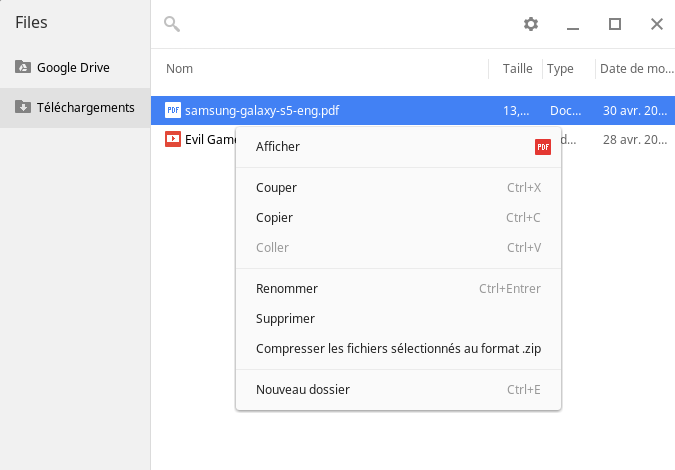
Gestion des fichiers sous Google Drive via le Chromebook :
Par ce qu’il n’y a que peu de mémoire sur les chromebook il est très utile de maîtriser Google Drive depuis son interface de gestion de fichier.
- Ouvrez « Files » puis cliquez sur Google Drive, en haut à gauche de la fenêtre.
Comme nous l’avons vu plus haut, il vous est toujours possible d’utiliser les raccourcis clavier pour faire le couper / Copier / Coller, mais il y a un petit truc en plus qui est apparu lors de l’une des dernières mise à jour.
Lorsque vous cliquez sur la « roue denté« , en haut à droite tout en appuyant sur la touche Ctrl, deux nouvelles commandes apparaissent :
- Ne pas utiliser les données mobiles pour la synchronisation ( synchroniser ou non vos données via les réseau mobiles, pour les Chromebook avec accès GSM )
- Afficher les fichiers Google Documents. ( qui permet de visualiser directement vos fichiers fait avec google documents directement sur Google Drive )
Astuce : il est tout a fait possible de faire un glisser < > déposer un fichier présent sur Google Drive sur Téléchargement et inversement ..
Nous avons abordé les fonctionnalités principales de Files, mais si vous pensez qu’il en manque, ou que vous en connaissez un peu plus , partagez avec nous dans la suite de cet article à travers vos commentaires.


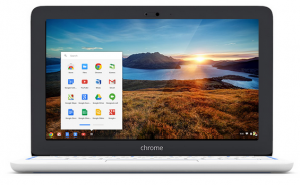

bonjour,
j’ai un gros souci depuis quelques temps, google drive ne s’affiche pas dans « fichiers ». je n’arrive pas à le résoudre …. help !!!
Bonjour
Ouvrir Paramètres en bas à droite dans la barre d’état/ Paramètres/ Fichiers dans Paramètres avancés / et activer le bouton radio en face de Déconnecter le compte Google Drive. Cela devrait fonctionner
A vous lire
Je vous rappelle qu’il existe un forum dont l’entrée s’affiche dans la barre d’état haute du site .https://mychromebook.fr/forum/ pour poser ce type de questions et autres.
Bonjour,
Est-il possible de modifier un fichier mp3 afin de renseigner l’artiste? J’ai essayé plusieurs appli du store mais aucune ne propose cette fonction.
Merci d’avance
Pas d’explorateur de disk reseau ou nas, c’est vraiment dommage. je n’ai pas trouvé d’extension ou d’appli comme ES explorer sur android. C’est vraiment un gros point noir pour moi, je suis obligé de conserver un pc windows uniquement pour le nas. avez vous une solution?
J’ai réussi a faire fonctionner ES explorateur avec ARC sur mon chromebook peut etre que cela pourra te rendre service .. http://mychromebook.fr/arc-welder-vous-permet-dexecuter-les-applications-android-sur-chrome-os/
Est ce qu’il est possible de supprimer des fichiers dans le dossier hors-connexion ? Parce que, franchement, il bouffe de la place. Il ne me reste que 6,6 Go de stockage en interne !
Bonsoir,
Merci beaucoup pour ce dossier. Je suis friand de nouvelles choses!
J’espère que d’autres améliorations vont arriver surtout sur la gestion des fichiers, déjà le clic droit c’est magique! Enfin!!!
Encore merci pour le travail et l’existence de ce blog!
Merci pour tes retours ! tu n’es pas au bout de tes surprises sur chromebook, car des news il y en à des tonnes ;)